Как полностью отключить Siri на iPhone и iPad

Далеко не все пользователи iPhone и iPad пользуются Siri. Даже более того, на ежедневной основе голосовой ассистент используется крайне малой частью пользователей мобильных устройств Apple, в особенности, в странах СНГ. В этой инструкции мы рассказали о том, как полностью отключить Siri на iPhone и iPad, так чтобы даже упоминание о ней в настройках устройства пропало.
Как полностью отключить Siri на iPhone и iPad
Шаг 1. Перейдите в меню «Настройки» → «Основные» на iPhone или iPad.
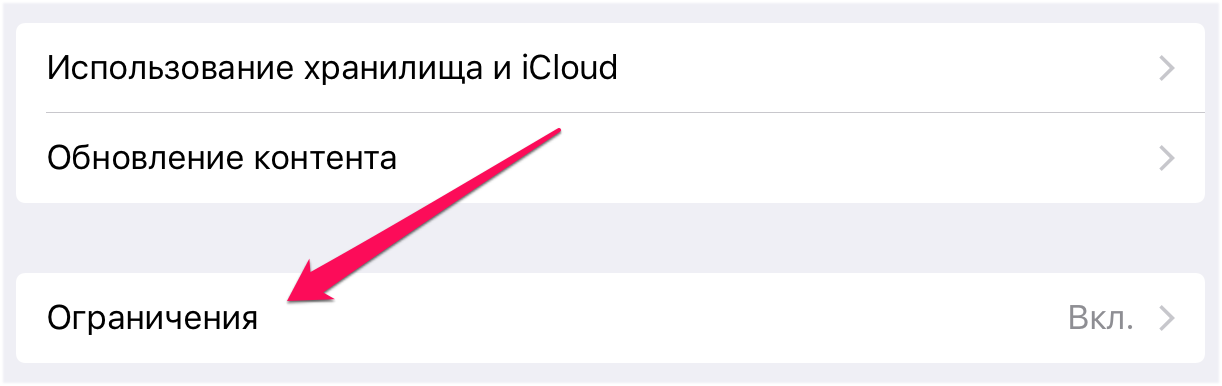 Шаг 2. Выберите «Ограничения» и введите пароль от ограничений установленный ранее. Если прежде ограничениями вы не пользовались, то система попросит вас указать новый пароль. В том случае, если вы забыли пароль от ограничений, восстановить его можно при помощи способа, описанного в этой инструкции.
Шаг 2. Выберите «Ограничения» и введите пароль от ограничений установленный ранее. Если прежде ограничениями вы не пользовались, то система попросит вас указать новый пароль. В том случае, если вы забыли пароль от ограничений, восстановить его можно при помощи способа, описанного в этой инструкции.
Шаг 3. Переведите переключатель «Siri и Диктовка» в неактивное положение.
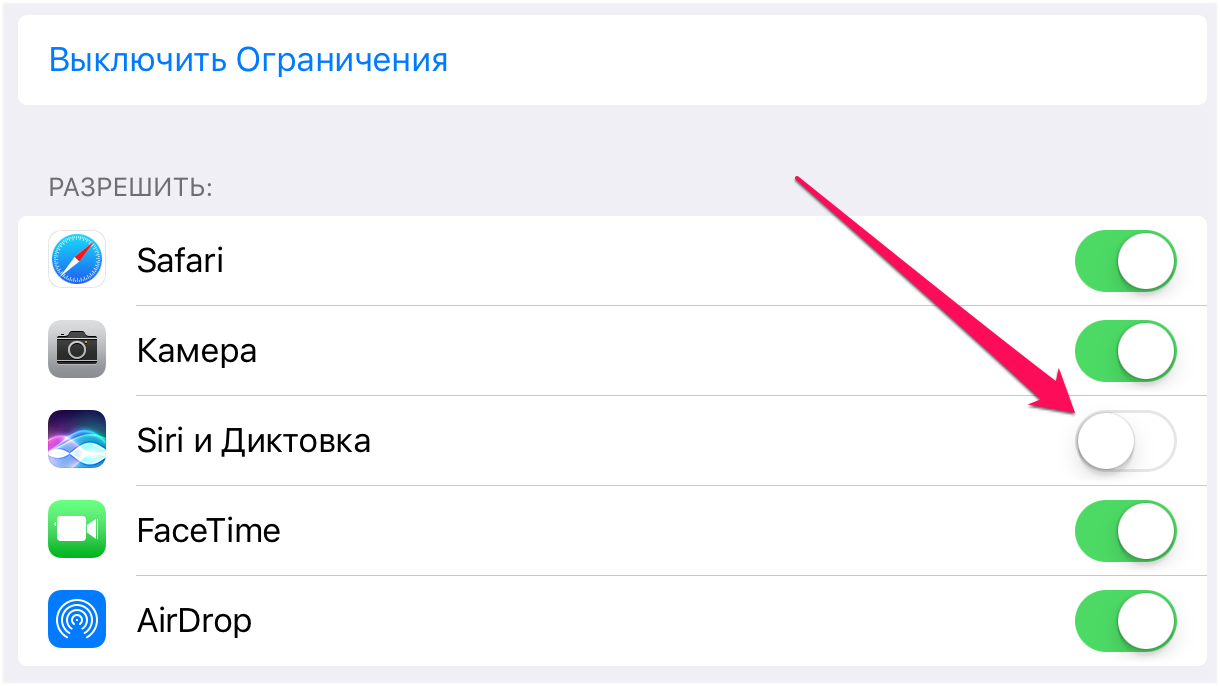 Готово! Сразу после установки этой настройки Siri будет отключена на вашем iPhone или iPad, а пункт с настройками голосового ассистента пропадет из списка параметров. Если при удержании кнопки Домой вместо Siri будет срабатывать функция Voice Control, то для ее отключения перейдите в меню «Настройки» → «Основные» → «Универсальный доступ» → «Домой» и поставьте флажок на пункте «Выкл.». Обращаем внимание, что данный параметр доступен только на мобильных устройствах под управлением iOS 10 или более новой версии ПО.
Готово! Сразу после установки этой настройки Siri будет отключена на вашем iPhone или iPad, а пункт с настройками голосового ассистента пропадет из списка параметров. Если при удержании кнопки Домой вместо Siri будет срабатывать функция Voice Control, то для ее отключения перейдите в меню «Настройки» → «Основные» → «Универсальный доступ» → «Домой» и поставьте флажок на пункте «Выкл.». Обращаем внимание, что данный параметр доступен только на мобильных устройствах под управлением iOS 10 или более новой версии ПО.
Смотрите также:
- Как поставить песню на звонок на Айфоне 5
- Как восстановить iPhone из резервной копии iCloud
- Как обновить iPhone через iTunes
✅ Подписывайтесь на нас в Telegram, ВКонтакте, и Яндекс.Дзен.
